תקן שגיאת DirectX לא ידועה בעת הפעלת League of Legends
- League of Legends (LoL) הוא משחק זירת קרב מרובה משתתפים מרתק עבור Windows עם מספר עצום של אוהדים ועוקבים.
- DirectX לא ידוע עשוי להופיע בעת השקת המשחק. תקן זאת על ידי מחיקת קובץ game.cfg, עדכון DirectX ומנהלי כרטיסי המסך שלך.
- רוב המשחקים מסתמכים על DirectX ולכן יש לנו סעיף שגיאות DirectX באתר שיעזור לך להתמודד איתם.
- בדוק את מרכז המשחקים שלנו לקבלת האחרונה והגדולים ביותר בתחום מרתק זה. דאגנו לחדשות החדשות, התיקונים והטיפים האחרונים.

League of Legends (LoL) הוא משחק זירת קרב מרובה משתתפים מרתק עבור Windows. עם זאת, חלק מהשחקנים אינם יכולים להפעיל את LoL כאשר מופיעה הודעת שגיאה ב- DirectX. הודעת השגיאה של LoL DirectX קובעת:
" אירעה שגיאת DirectX לא ידועה וליגת האגדות לא יכולה להתחיל. אנא וודא שכרטיס המסך שלך משתמש במנהלי ההתקן העדכניים ביותר של היצרן. ”
כך תוכלו לתקן את שגיאת הליגה של אגדות DirectX אם אותה הודעת שגיאה צצה בשולחן העבודה או במחשב הנייד של Windows.
תקן שגיאות LoL DirectX במחשב האישי
- מחק את הקובץ Game.cfg
- עדכן את מנהל ההתקן של כרטיס המסך
- מחק את קבצי המשנה של League of Legends
- תקן את הגדרת NET Framework
1. מחק את הקובץ Game.cfg
חלק משחקני League of Legends תיקן את שגיאת DirectX על ידי מחיקת הקובץ game.cfg. זו החלטה פשוטה ששווה לירות. למחיקת הקובץ game.cfg, פתח את הנתיב C: Riot GamesLeague of LegendsConfig בסייר הקבצים. לחלופין, אתה יכול ללחוץ לחיצה ימנית על קיצור הדרך של League of Legends ולבחור פתח מיקום קובץ כדי לפתוח את תיקיית LoL הכוללת את תיקיית המשנה Config. לאחר מכן לחץ לחיצה ימנית על קובץ game.cfg בתיקיית המשנה Config ובחר מחק .
2. עדכן את מנהל ההתקן של כרטיס המסך
- הסר את התקנת מנהל ההתקן הנוכחי של כרטיס המסך לפני עדכון מנהל התקן. לשם כך, לחץ על מקש Windows + R, הזן 'appwiz.cpl' בתיבת הטקסט פתח את הפעלה ולחץ על אישור .

- בחר את מנהל התקן התצוגה שלך המופיע בתוכניות ותכונות ולחץ על כפתור הסר התקנה . בחר באפשרות כן לאישור.
- כדי לעדכן ידנית את מנהל ההתקן של כרטיסי המסך, תצטרך פרטים על פלטפורמת Windows וכרטיסי מסך. אתה יכול לבדוק את הפרטים האלה על ידי הזנת 'dxdiag' ב'הפעל 'ולחץ על אישור .

- רשום את פרטי מערכת ההפעלה בכרטיסיה מערכת.
- שים לב לדגם כרטיס המסך ופרטי היצרן הכלולים בכרטיסיית תצוגת DirectX.
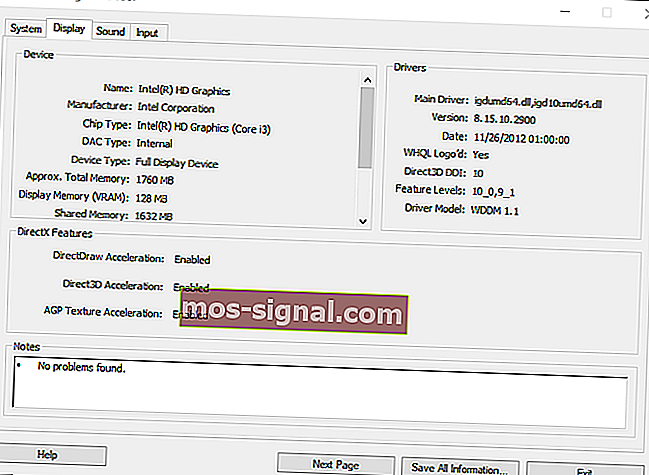
- לאחר מכן, פתח את אתר יצרן כרטיסי המסך (בדרך כלל NVIDIA, AMD או אינטל) בדפדפן.
- פתח את החלק להורדת מנהל ההתקן של האתר.
- בחר את דגם כרטיס המסך ואת פלטפורמת Windows בתפריטים הנפתחים של חיפוש מנהל ההתקן. לחלופין, אם באתר יש תיבת חיפוש, הזן את דגם כרטיס המסך בתיבת החיפוש.
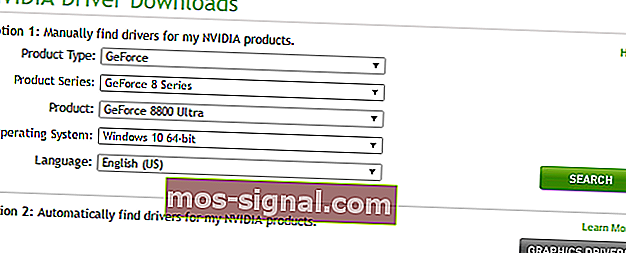
- בחר כדי להוריד את מנהל ההתקן המעודכן ביותר של כרטיס המסך התואם לפלטפורמת Windows שלך עם 64 או 32 סיביות.
- לאחר מכן, תוכל לפתוח מתקין עבור מנהלי התקני כרטיס המסך NVIDIA ו- AMD. בחר באפשרויות הנדרשות במתקין להתקנת מנהל ההתקן של כרטיס המסך העדכני.
- הפעל מחדש את Windows לאחר התקנת מנהל ההתקן.
הודעת השגיאה של LoL מציעה לך לוודא שכרטיס המסך שלך משתמש במנהלי ההתקן העדכניים ביותר של היצרן. אז זה רמז די גדול לתיקון פוטנציאלי! עדכון מנהל ההתקן של כרטיס המסך יבטיח תאימות DirectX. ככאלה, עדכון מנהלי התקנים של כרטיסי גרפיקה יכול לתקן שגיאות DirectX רבות.
האם ידעת שלרוב משתמשי Windows 10 יש מנהלי התקנים מיושנים? אל תהיה אחד מהם באמצעות מדריך זה.
3. מחק את קבצי המשנה של League of Legends
- חלק מנגני ה- LoL תוקנו את שגיאת DirectX על ידי מחיקת מספר קבצי משנה ותיקיות משנה ואז הפעלת תיקון באמצעות אפשרות התיקון של המשחק . ראשית, פתח את תיקיית Config של המשחק על ידי הזנת C: Riot GamesLeague of LegendsConfig בסרגל נתיבי התיקיות של סייר הקבצים.
- בחר את game.cfg וקבצי הקלט בתיקיית המשנה Config ולחץ על כפתור Delete .
- לאחר מכן פתח את תיקיית המשנה RADS בתוך תיקיית המשנה League of Legends.
- בחר את תיקיות המשנה lol_game_client ו- lol_game_client_en_us, ואז לחץ על כפתור Delete כדי למחוק אותם.
- פתח את חלון ההשקה של League of Legends ולחץ על ? כפתור לפתיחת חלון עזרה הכולל ארבע אפשרויות.
- לחץ על כפתור התיקון בחלון העזרה לתיקון קבצים פגומים.
4. תקן את הגדרת NET Framework
מכיוון שמיקרוסופט NET Framework הוא תנאי הכרחי עבור DirectX, ייתכן שתצטרך לתקן את הגדרת NET Framework שלך. תוכל לעשות זאת באמצעות כלי התיקון של Microsoft NET Framework, התואם לפלטפורמות Windows מ- XP עד 7. לחץ על כפתור ההורדה בעמוד זה כדי לחסוך את מחיר התיקון ל- Windows. לאחר מכן פתח את כלי התיקון של NET Framework ולחץ על הלחצן הבא כדי לתקן את NET Framework.
לחלופין, התקנה מחדש של NET Framework עשויה גם לתקן את שגיאת DirectX. הסר את ההתקנה של NET Framework באמצעות הכלי ניקוי NET Framework החינמי, אותו תוכל להוריד מדף זה. לאחר מכן, הורד את גרסת NET Framework האחרונה מדף אינטרנט זה כדי להתקין מחדש את NET Framework.
אלה חלק מההחלטות לשגיאת DirectX שכנראה תניע את League of Legends כדי שתוכל לשחק את המשחק שוב. מאמר DirectX זה כולל גם החלטות נוספות שעשויות לתקן את שגיאת LoL DirectX.
שאלות נפוצות: למידע נוסף על שגיאות DirectX של League of Legends
- באיזו גרסה של DirectX משתמשת League of Legends?
המשחק League of Legends משתמש ב- DirectX 9. עם זאת, מפתחי המשחק ממליצים להחזיק את הגרסה של DirectX העדכנית ביותר.
- כיצד אוכל לתקן שגיאות DirectX בחלון 10?
ישנם צעדים רבים שתוכל לנקוט כדי לוודא שאתה נפטר מכל השגיאות הקשורות ל- DirectX. עיין במדריך השלם שלנו להסרת התקנת DirectX וקבלת עותק חדש.
- איך מתקנים את ליגת האגדות?
במשחקי ליגת האגדות יש כלי מובנה לתיקון עצמי. היכנס למפעיל ולחץ על הגדרות ולחץ על תיקון. תקן שגיאות DirectX בעזרת מדריך זה.
הערת עורך: פוסט זה פורסם במקור ביוני 2018 ומאז שופץ ועודכן באפריל 2020 לרעננות, דיוק ומקיף.






